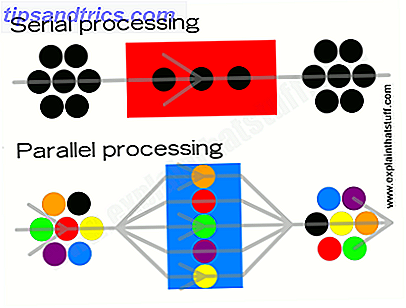Περιηγηθείτε στις ρυθμίσεις του Mac σας και θα βρείτε ένα τείχος προστασίας, απενεργοποιημένο από προεπιλογή. Δεν είναι ανασφαλές; Γιατί η Apple θα ήταν τόσο ανεύθυνη;
Μην πανικοβάλλεστε: αυτό δεν σημαίνει ότι το μηχάνημά σας δεν είναι ασφαλές. Το εν λόγω τείχος προστασίας σάς επιτρέπει να αποκλείετε την εισερχόμενη επισκεψιμότητα σε συγκεκριμένα προγράμματα, πράγμα που σημαίνει ότι είναι χρήσιμο μόνο αν υπάρχουν προγράμματα στον υπολογιστή που θέλετε να περιορίσετε όσον αφορά τις εισερχόμενες πληροφορίες.
Εάν δεν συμβαίνει αυτό, και εάν χρησιμοποιείτε το Διαδίκτυο κυρίως πίσω από έναν ασφαλή δρομολογητή, πιθανώς δεν χρειάζεται να ενεργοποιήσετε ένα τείχος προστασίας καθόλου.
Τι λένε οι ειδικοί;
Πολλές γενικές συμβουλές τεχνολογίας πραγματικά ισχύουν μόνο σε συγκεκριμένες περιπτώσεις - και "πρέπει να έχετε ενεργοποιημένο ένα τείχος προστασίας ή δεν είστε ασφαλείς" είναι ένα καλό παράδειγμα αυτού. Αυτό δεν σημαίνει ότι τα τείχη προστασίας δεν είναι χρήσιμα - μπορεί να είναι, σε ορισμένες περιπτώσεις. Αλλά απλά η εγκατάσταση και η ενεργοποίηση ενός δεν θα είναι χρήσιμη σε όλες τις περιπτώσεις, ειδικά αν δεν ξέρετε πώς να το ρυθμίσετε.
Εάν κανένα από αυτά δεν σημαίνει τίποτα για εσάς, καθόλου, ίσως είναι καλύτερα να αφήσετε το τείχος προστασίας απενεργοποιημένο.

Είναι πιθανό να είμαι από το βάθος μου εδώ - είμαι ένας τύπος χρηστικότητας λογισμικού, όχι ειδικός ασφαλείας. Ο Thomas Reed, από την άλλη πλευρά, ξέρει τι μιλάει. Είναι ο μακροπρόθεσμος blogger πίσω από το Safe Mac, ένα site που έχει τεκμηριώσει τις τάσεις ασφαλείας των Mac για σχεδόν μια δεκαετία. Ισχυρίζεται ότι δεν χρειάζεστε ένα τείχος προστασίας στο Mac σας:
Ως επί το πλείστον, ο μέσος χρήστης δεν χρειάζεται τείχος προστασίας. Ένα τείχος προστασίας δεν είναι μια μαγική λύση σε προβλήματα όπως το κακόβουλο λογισμικό και το spam, και δεν έχει μεγάλη χρησιμότητα για την προστασία ενός συστήματος που παραμένει ανασφάλιστο.
Ο μοναδικός μου συνάδελφος Chris Hoffman, που γράφει για το HowToGeek, κατέληξε σε παρόμοιο συμπέρασμα:
Εν ολίγοις, ένα τείχος προστασίας δεν είναι πραγματικά απαραίτητο σε μια τυπική επιφάνεια εργασίας Mac, όπως δεν είναι πραγματικά απαραίτητο σε μια τυπική επιφάνεια εργασίας του Ubuntu Linux. Θα μπορούσε ενδεχομένως να οδηγήσει σε περισσότερη ταλαιπωρία με τη δημιουργία ορισμένων υπηρεσιών δικτύου. Αλλά, αν αισθάνεστε πιο άνετα με αυτό, είστε ελεύθεροι να το ενεργοποιήσετε!
Αυτό φαίνεται να είναι η συναίνεση εκεί έξω στο διαδίκτυο: τα τείχη προστασίας είναι ιδανικά για τους χρήστες ενέργειας, που καταλαβαίνουν τι είναι ένα τείχος προστασίας και γνωρίζουν πώς να το διαμορφώσουν σωστά για να επιτύχουν αυτό που θέλουν. Για όλους τους άλλους, η ενεργοποίηση ενός τείχους προστασίας δεν είναι απαραίτητη στην καλύτερη περίπτωση και εξοργίζει το χειρότερο.
Ακόμα, αν θέλετε να ενεργοποιήσετε ένα τείχος προστασίας και να το ρυθμίσετε, έχετε επιλογές. Ας τα ξεπεράσουμε.
Ενεργοποίηση του τείχους προστασίας της Apple
Όχι όλοι οι χρήστες Mac γνωρίζουν αυτό, αλλά υπάρχει ένα ενσωματωμένο τείχος Mac από το Snow Leopard Πώς να ενεργοποιήσετε το τείχος προστασίας στο Mac OS X Snow Leopard Πώς να ενεργοποιήσετε το τείχος προστασίας στο Mac OS X Snow Leopard Επειδή σπάνια ακούμε για προβλήματα ασφάλειας με την Apple υλικού, εμείς οι χρήστες των Mac συχνά αγνοούμε ορισμένες από τις βασικές εφαρμογές ασφαλείας της Apple και χαρακτηριστικά όπως το τείχος προστασίας. Είναι εύκολο να δημιουργηθεί, αλλά υπάρχουν ... Διαβάστε περισσότερα. Θα το βρείτε στις Προτιμήσεις συστήματος, στην περιοχή Ασφάλεια.
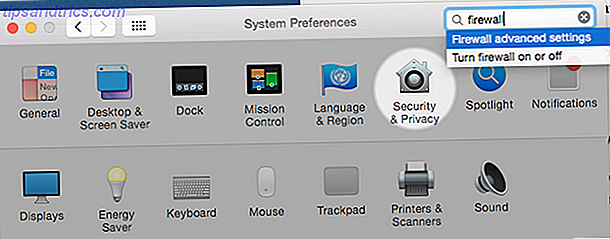
Όπως είπαμε, αυτό είναι απενεργοποιημένο από προεπιλογή. Ενεργοποίηση του τείχους προστασίας είναι εύκολη:
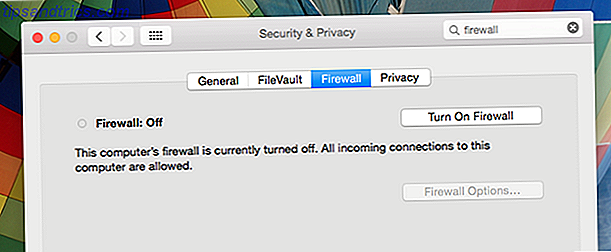
Αν η επιλογή αυτή είναι γκρίζα, θα χρειαστεί να κάνετε κλικ στο κλείδωμα στο κάτω αριστερό μέρος και να εισαγάγετε τον κωδικό πρόσβασής σας για να το κάνετε αυτό. Μόλις το κάνετε, θα έχετε πρόσβαση σε πρόσθετες επιλογές:
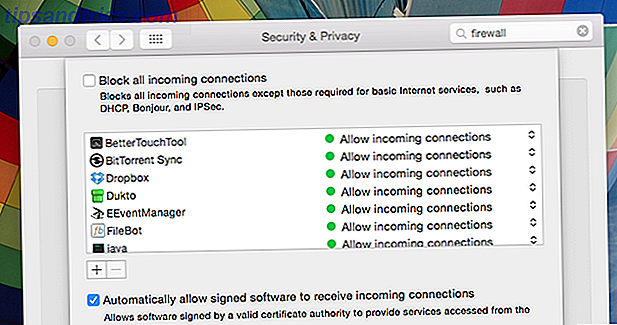
Μπορείτε να αποκλείσετε συγκεκριμένες εφαρμογές από εισερχόμενες αιτήσεις. Σημειώστε ότι δεν μπορείτε να σταματήσετε τις εφαρμογές να κάνουν εξερχόμενες αιτήσεις χρησιμοποιώντας αυτό το τείχος προστασίας, γι 'αυτό πολλοί επιλέγουν πιο προχωρημένες επιλογές.
Άλλες επιλογές τείχους προστασίας για Mac
Εκτός από το τείχος προστασίας που περιλαμβάνεται στο OS X, υπάρχει μια επιλογή από εργαλεία τρίτων που παρέχουν έλεγχο στις εισερχόμενες και εξερχόμενες συνδέσεις, καθώς και το λογισμικό που μπορεί να στέλνει και να λαμβάνει πληροφορίες μέσω του Διαδικτύου.
Murus ($ 10) - Ένα καλύτερο GUI για το ενσωματωμένο τείχος προστασίας
Το ενσωματωμένο τείχος προστασίας της Apple είναι το Φίλτρο Πακέτων, ένα ισχυρό τείχος προστασίας που είναι γνωστό ως "pf" και είναι γνωστό στους χρήστες του Unix. Το προεπιλεγμένο γραφικό περιβάλλον, που περιγράφεται παραπάνω, δεν σας δίνει πρόσβαση σε πολλές από τις δυνατότητες του pf, όπου βρίσκεται ο Murus. Για $ 10 αυτή η εφαρμογή σας δίνει τον έλεγχο των εισερχόμενων και εξερχόμενων αιτημάτων και πολλά άλλα.
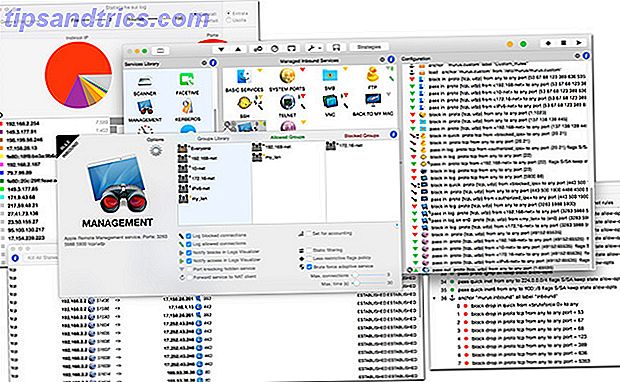
Υπάρχει μια δωρεάν έκδοση για να κατεβάσετε εάν θέλετε να πάρετε μια αίσθηση για αυτό που προσφέρεται, αν και θα πρέπει να πληρώσετε αν θέλετε τον έλεγχο των εξερχόμενων αιτημάτων.
Little Snitch ($ 35) - Τείχος προστασίας κορυφαίας κατηγορίας για OS X
Ένα άλλο δημοφιλές τείχος προστασίας για Mac είναι το Little Snitch, το οποίο σας ειδοποιεί όταν κάποιο πρόγραμμα έχει πρόσβαση στο Διαδίκτυο. Ποιες εφαρμογές χρησιμοποιούν τη σύνδεση στο Διαδίκτυο; Μάθετε με το Little Snitch [Mac OS X] Ποιες εφαρμογές χρησιμοποιούν τη σύνδεση στο Διαδίκτυο; Μάθετε με το Little Snitch [Mac OS X] Σας έχουμε δείξει πώς να ενεργοποιήσετε το τείχος προστασίας που περιλαμβάνεται στο OS X, αλλά είναι αρκετά περιορισμένο. Σας επιτρέπει να μπλοκάρετε την κυκλοφορία σε μια βάση ανά εφαρμογή, αλλά πέρα από αυτό δεν υπάρχει μεγάλη διαμόρφωση ... Διαβάστε περισσότερα και σας επιτρέπει να αποφασίσετε εάν θα πρέπει να έχουν πρόσβαση ή όχι. Για $ 35 δεν είναι ακριβώς φθηνό,
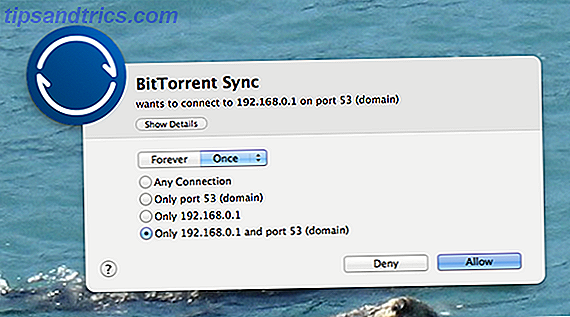
Αυτό είναι ένα δημοφιλές προϊόν που πακετάρει με προσοχή στη λεπτομέρεια, οπότε κοιτάξτε το αν σκέφτεστε σοβαρά τη δημιουργία ενός τείχους προστασίας ή θέλετε απλά εύκολο, GUI έλεγχο σε μεμονωμένες εφαρμογές.
Private Eye - Μια δωρεάν παρακολούθηση δικτύου
Αν σας αρέσει η ιδέα να δείτε ποια προγράμματα χρησιμοποιούν το Διαδίκτυο σας, αλλά δεν νομίζετε απαραίτητα ότι χρειάζεστε την πλήρη εμπειρία τείχους προστασίας, συνιστώ ιδιαίτερα να ελέγξετε το Private Eye.
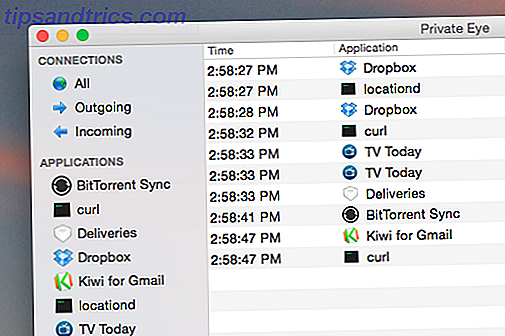
Με αυτήν την εφαρμογή μπορείτε να παρακολουθείτε σε πραγματικό χρόνο ποιες από τις εφαρμογές σας έχουν πρόσβαση στο Internet και σε ποιες συγκεκριμένες διευθύνσεις URL προσεγγίζουν. Αυτό έχει όλα τα είδη των χρήσεων, από τη διαπίστωση αν το Mac σας έχει κακόβουλο λογισμικό Σκεφτείτε το Mac μου έχει έναν ιό! 3 τρόποι να πεις ότι πιστεύω ότι ο Mac μου έχει ιό! 3 τρόποι που μπορείτε να πείτε Είναι το Mac σας ενεργώντας κάπως ... παράξενο; Είτε βλέπετε διαφημίσεις που δεν μπορείτε να εξηγήσετε, είτε το σύστημα σας είναι αδικαιολόγητα αργό, ίσως να πιστεύετε ότι το πρόβλημα είναι κακόβουλο λογισμικό. Αλλά πιθανόν να είστε λάθος. Διαβάστε περισσότερα για να καθορίσετε ποια προγράμματα χρησιμοποιούν συνεχώς το εύρος ζώνης.
Το Take-Away: Μάθετε να χρησιμοποιείτε το τείχος προστασίας
Εάν γνωρίζετε πώς λειτουργεί ένα τείχος προστασίας και είστε διατεθειμένοι να αφιερώσετε χρόνο για να το ρυθμίσετε σωστά, πηγαίνετε για αυτό! Η ενεργοποίηση του τείχους προστασίας δεν θα βλάψει τίποτα, ειδικά καθώς οι περισσότερες περιοχές θύρας πρέπει να ανοίξουν με το χέρι εάν έχετε πρόσβαση στο Internet μέσω ασφαλούς δρομολογητή.
Εάν δεν είστε βέβαιοι, δεν υπάρχει κανένας ιδιαίτερος λόγος να το ενεργοποιήσετε. Ένα τείχος προστασίας μπορεί να προσθέσει ένα πρόσθετο επίπεδο ασφαλείας, σίγουρα, αλλά αυτό δεν σημαίνει ότι το σύστημά σας είναι πιο ευάλωτο χωρίς να είναι ενεργοποιημένο.
Χρησιμοποιείτε τείχος προστασίας με το Mac OS X; Ποιο και γιατί;
Συντελεστές εικόνας: Πυροκροτητής Μέσω του Shutterstock